この記事では、PlayStation5で他のプレイヤーをブロック・解除する方法を解説しています。併せて、ブロックの解除方法や、ブロック後の制限についてもまとめました。
メッセージを送ってきたプレイヤーをブロックする方法
STEP.1
ホーム画面でコントローラーの「PSボタン」を押す

STEP.2
「ゲームベース」を選択
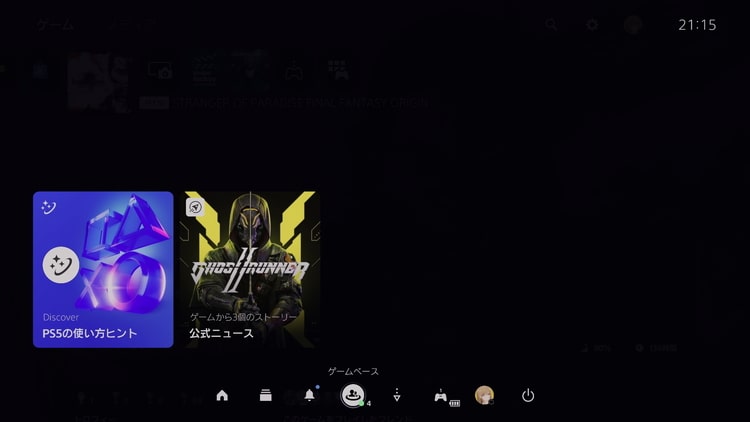
STEP.3
「 アイコン」を選択
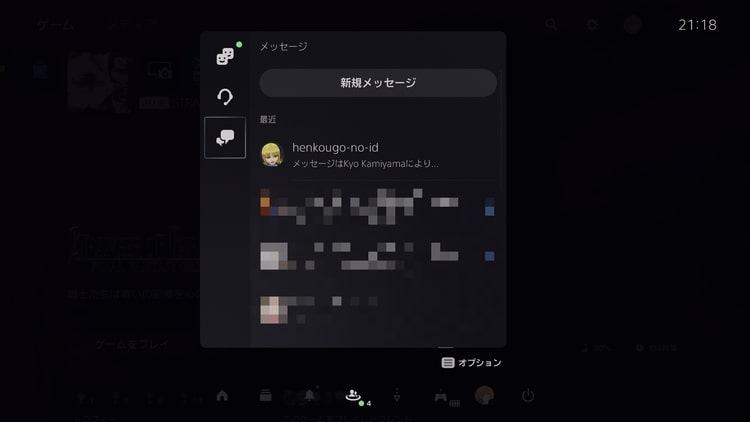
STEP.4
「相手とのメッセージ」を選択
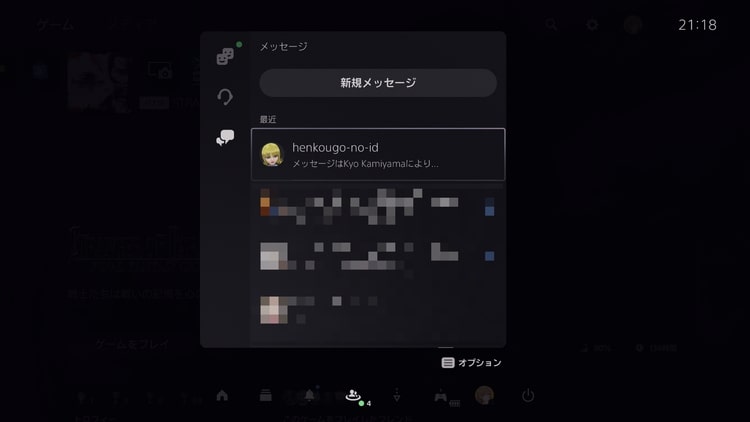
STEP.5
「メンバーをみる」を選択
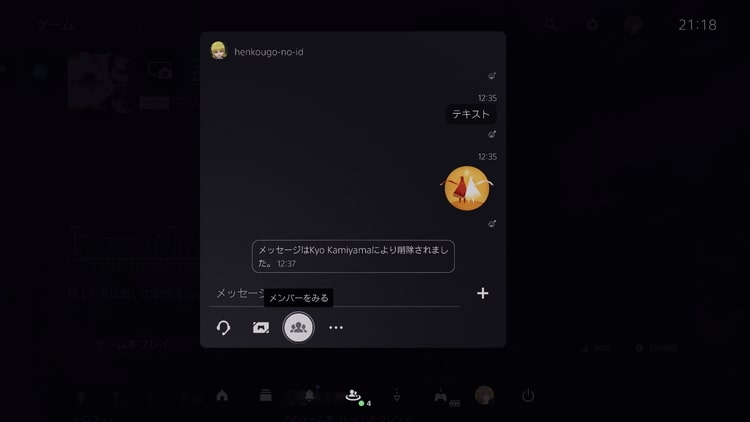
STEP.6
「ブロックしたい相手」を選択
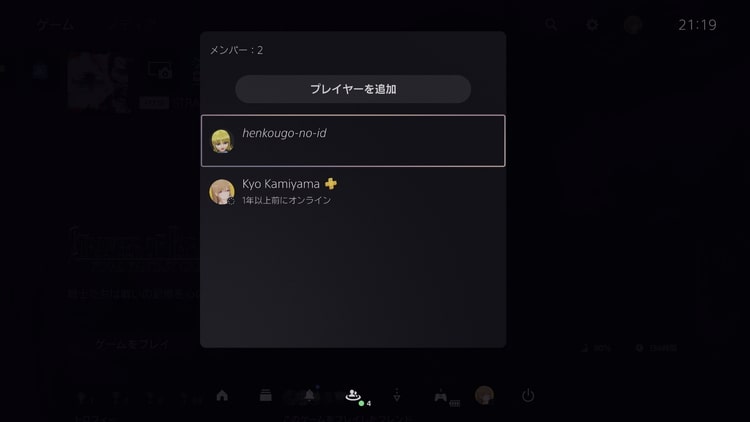
STEP.7
「その他」を選択
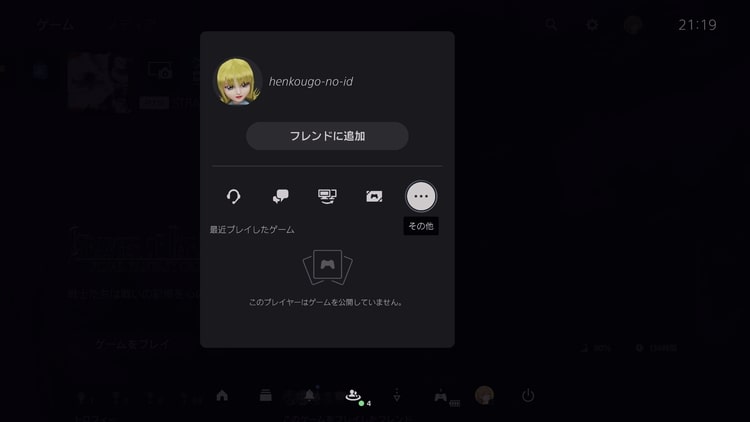
STEP.8
「ブロック」を選択
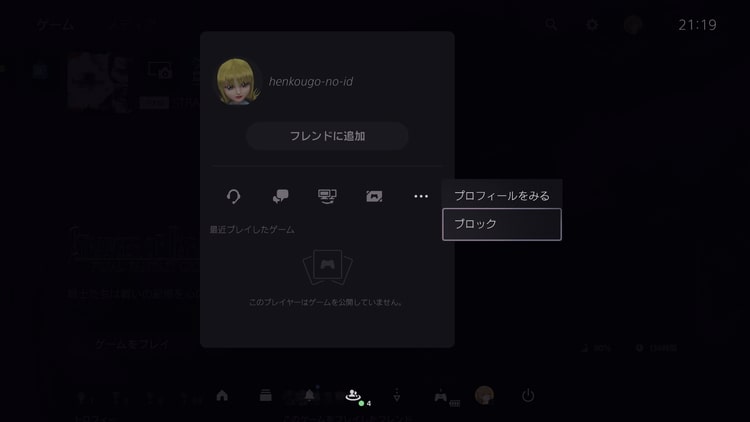
STEP.9
「ブロック」を選択
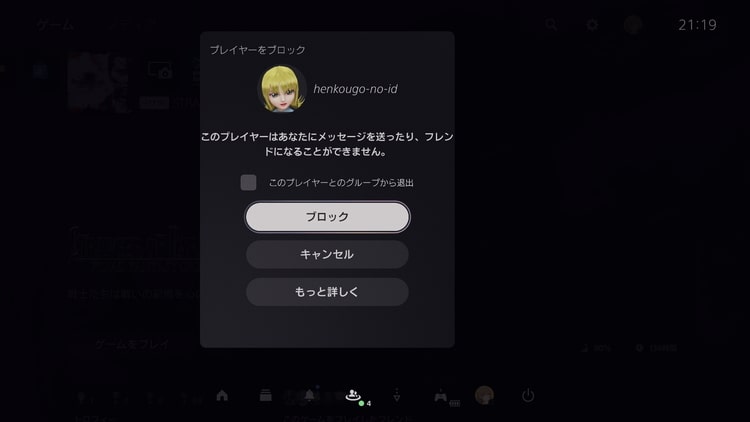
一緒に遊んだプレイヤーをブロックする方法
STEP.1
ホーム画面でコントローラーの「PSボタン」を押す

STEP.2
「ゲームベース」を選択
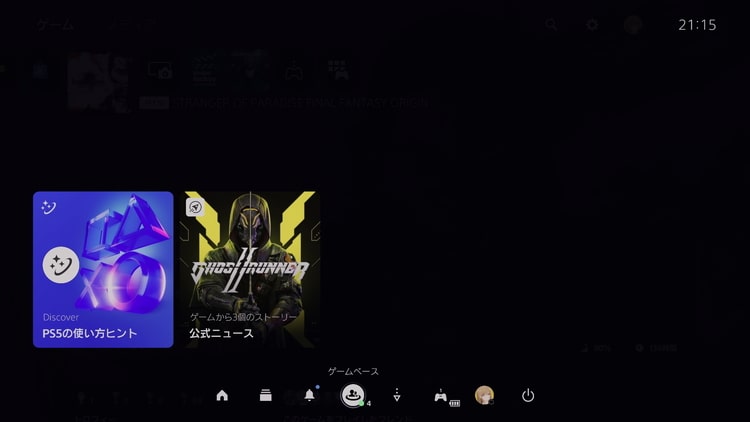
STEP.3
「プレイヤーを検索」を選択
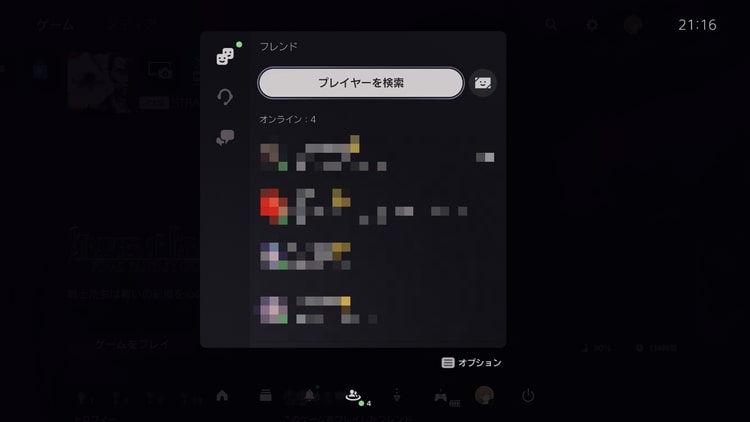
STEP.4
「ブロックしたい相手」を選択
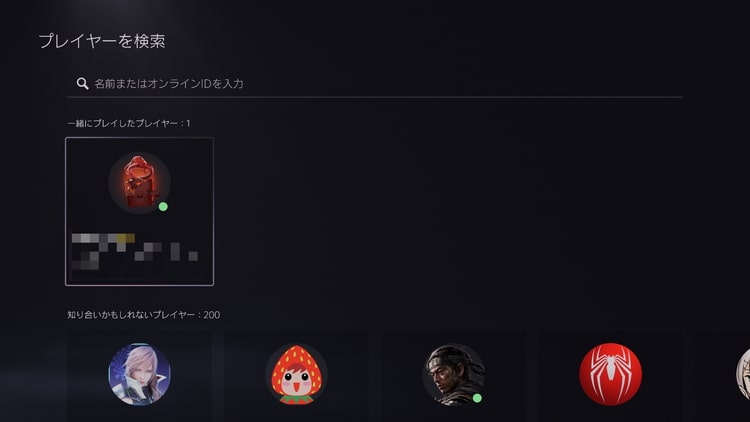
STEP.5
「その他」を選択
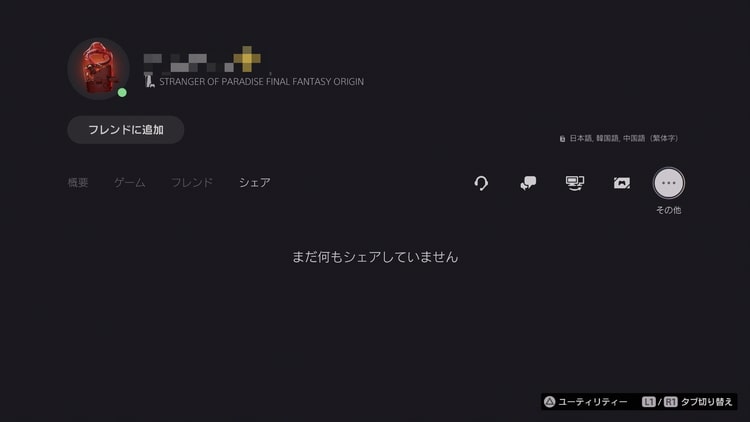
STEP.6
「ブロック」を選択
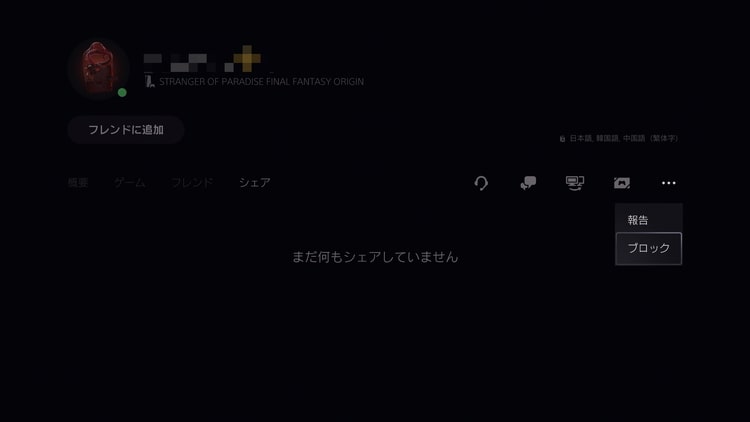
STEP.7
「ブロック」を選択
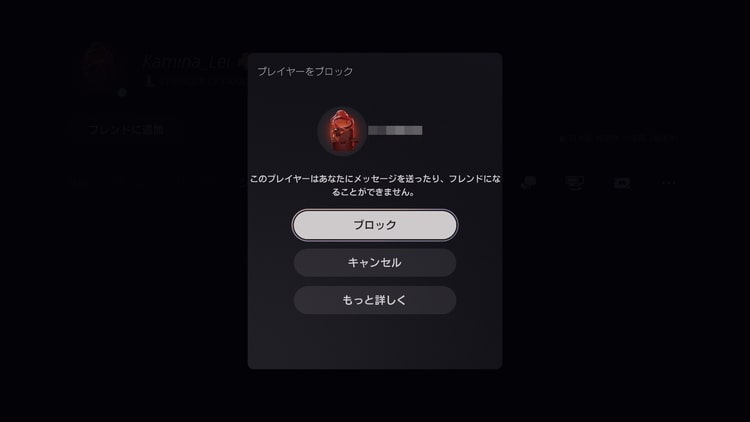
フレンドをブロックする方法
STEP.1
ホーム画面でコントローラーの「PSボタン」を押す

STEP.2
「ゲームベース」を選択
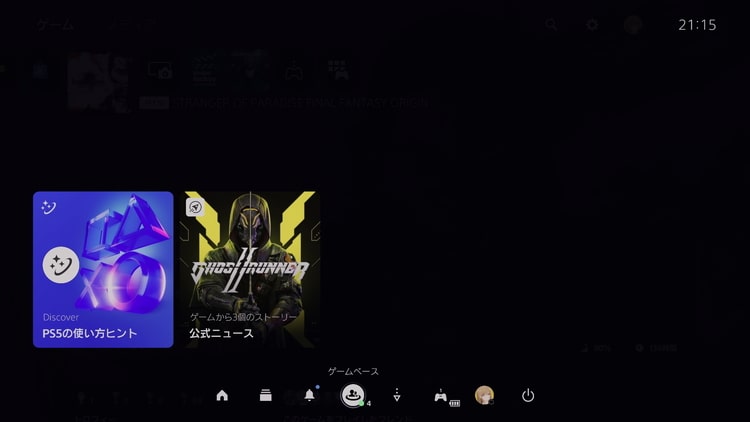
STEP.3
「ブロックしたいフレンド」を選択
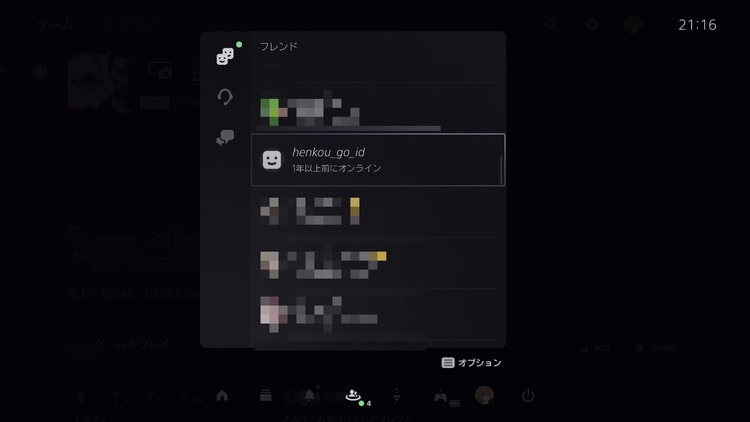
STEP.4
「その他」を選択
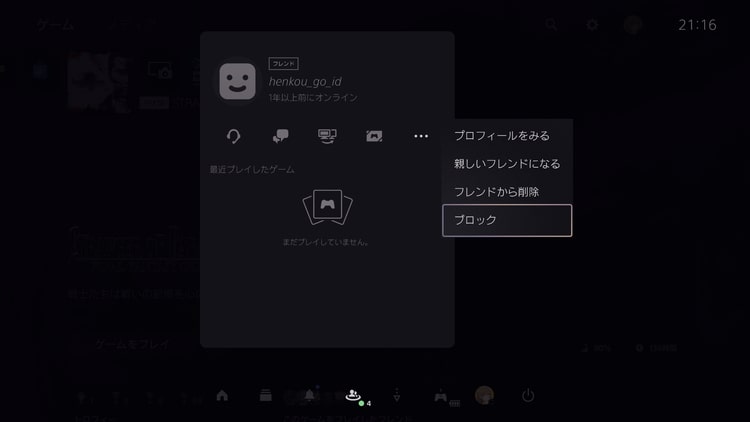
STEP.5
「ブロック」を選択
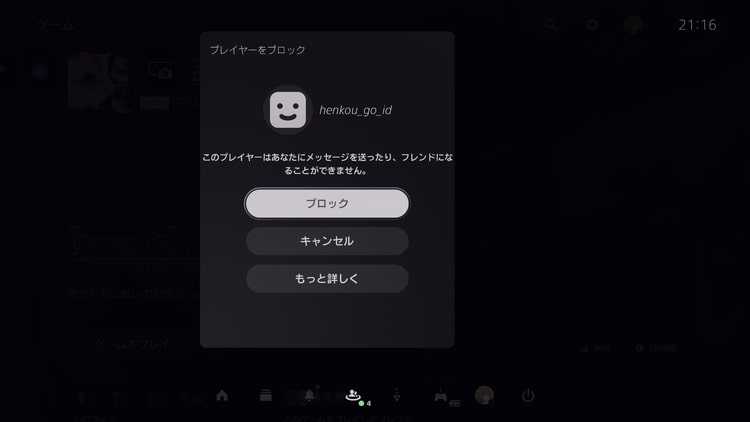
STEP.6
「ブロック」を選択
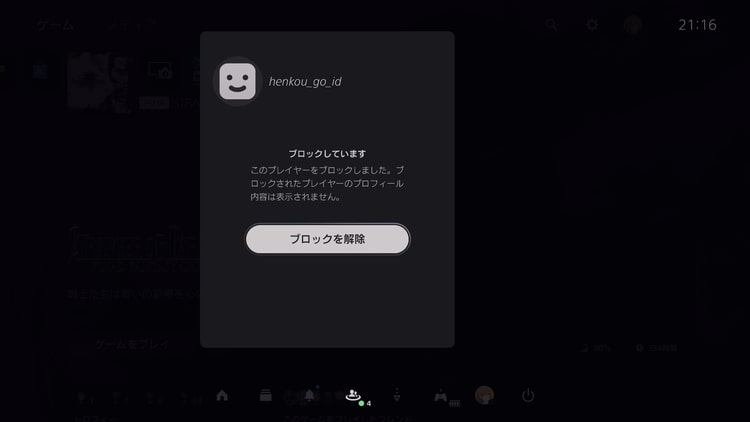
ブロックするとどうなるのか
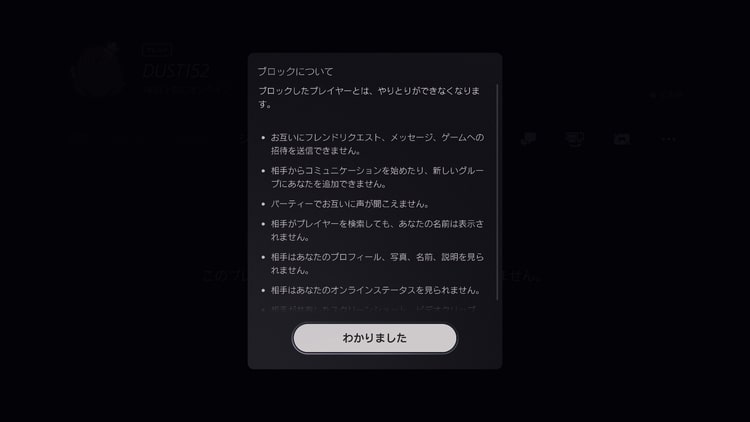
- フレンドの場合、ブロックした時点でフレンドが解除されます
- お互いにフレンドリクエスト、メッセージ、ゲームへの招待を送信できません
- 相手からコミュニケーションを始めたり、新しいグループにあなたを追加できません
- パーティーでお互いに声が聞こえません
- 相手がプレイヤーを検索しても、あなたの名前は表示されません
- 相手はあなたのプロフィール、写真、名前、説明を見られません
- 相手はあなたのオンラインステータスを見られません
- 相手が共有したスクリーンショット、ビデオクリップ、ブロードキャストが表示されなくなります
ブロックを解除する方法
STEP.1
ホーム画面から「設定」を選択
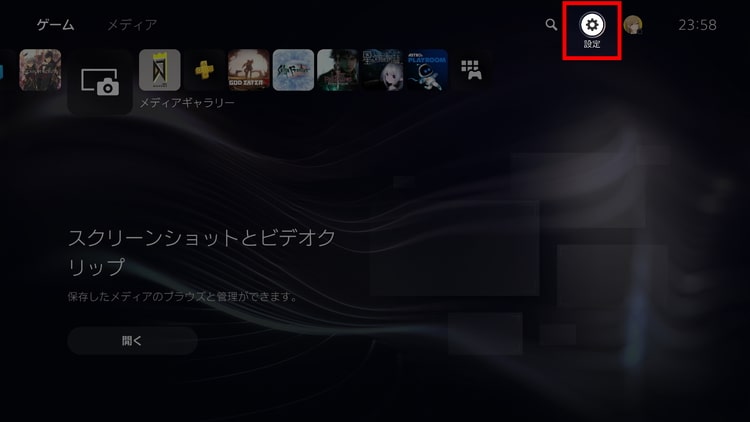
STEP.2
「ユーザーとアカウント」を選択
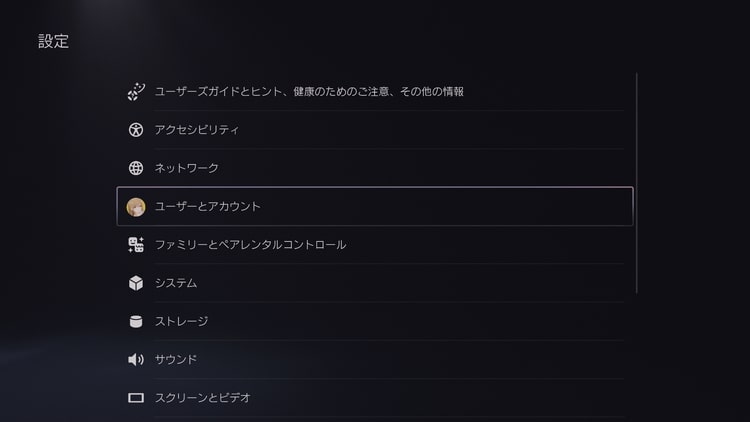
STEP.3
「プライバシー」を選択
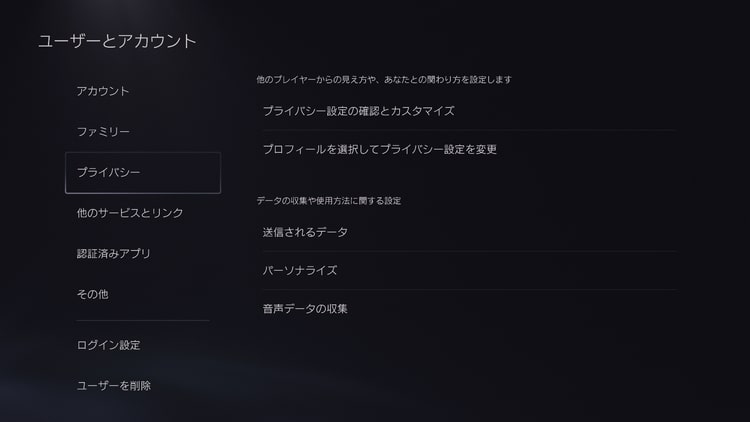
STEP.4
「プライバシー設定の確認とカスタマイズ」を選択
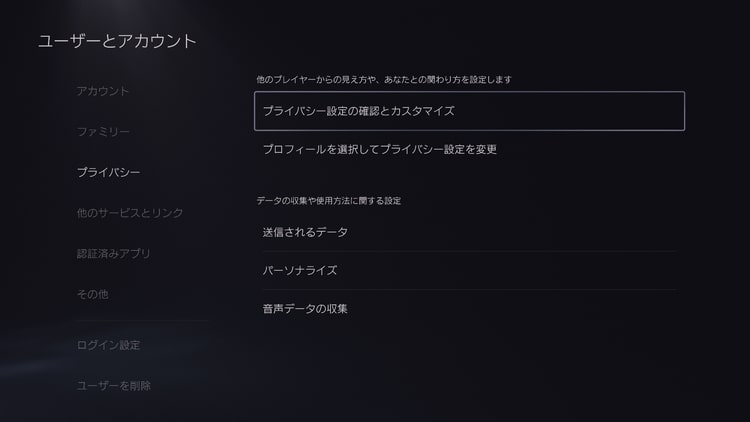
STEP.5
「ブロック中のプレイヤー」を選択
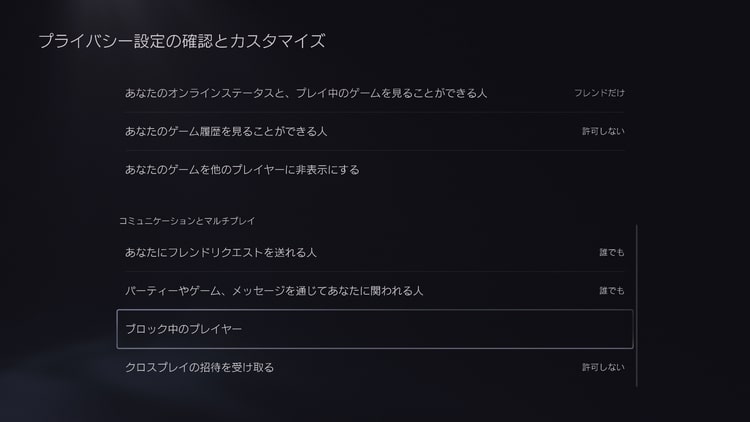
STEP.6
「ブロックを解除」を選択
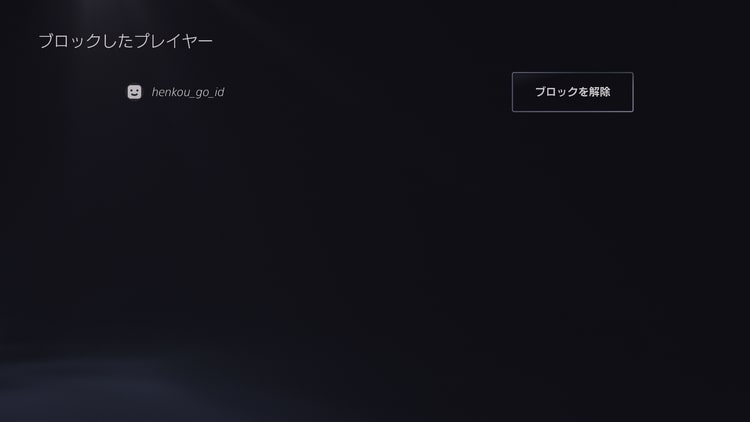
PS5をもっと使いこなすなら
 「PlayStation 5」の役立つ設定・小技まとめ(画像付き解説)
「PlayStation 5」の役立つ設定・小技まとめ(画像付き解説)
上記のページでは、この記事で紹介した以外にも、様々な設定・小技をまとめています。PS5をより使いこなすなら、ぜひチェックしてみてください。
